
Win10网络图标怎么添加桌面快捷方式?
时间:2021-07-22 07:40:23
作者:yanadmin
来源:60xp系统管家
1. 扫描二维码随时看资讯
2. 请使用手机浏览器访问:
http://m.60xp.com/course/10970.html
手机查看
在我们电脑上有各种各样的图标,有时候图标比较杂乱win10桌面找不到网络图标,该怎么办呢?今天我们就来看看win10添加桌面图标的教程。
操作步骤:
1、在Windows10桌面,右键点击桌面左下角的开始按钮,在弹出菜单中选择设置菜单项。
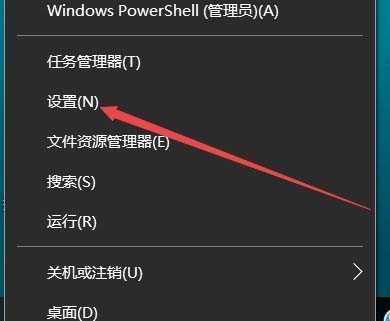
2、接着在打开的Windows设置窗口中,点击个性化图标。
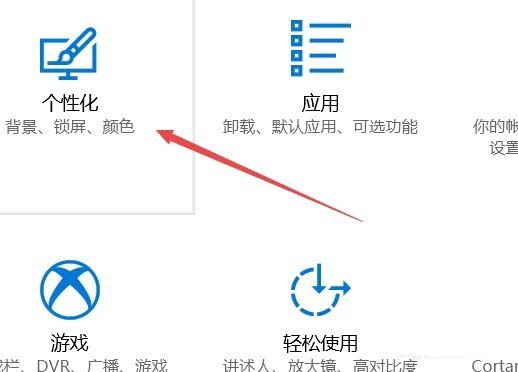
3、在打开的个性化设置窗口中,点击左侧边栏的主题菜单项。
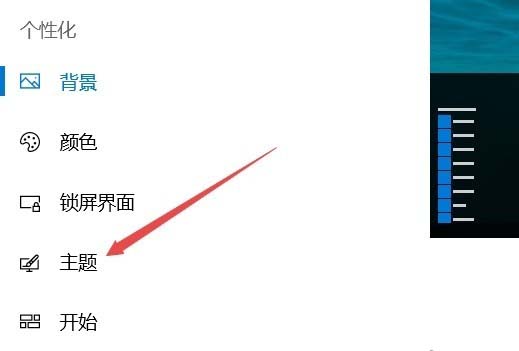
4、在右侧窗口中找到桌面图标设置快捷链接。
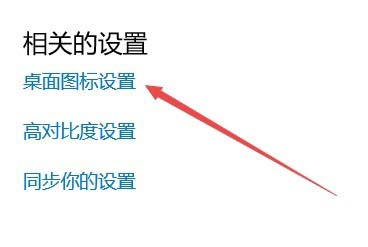
5、在打开的桌面图标设置窗口中,找到网络一项,勾选其前面的复选框,最后点击确定按钮。
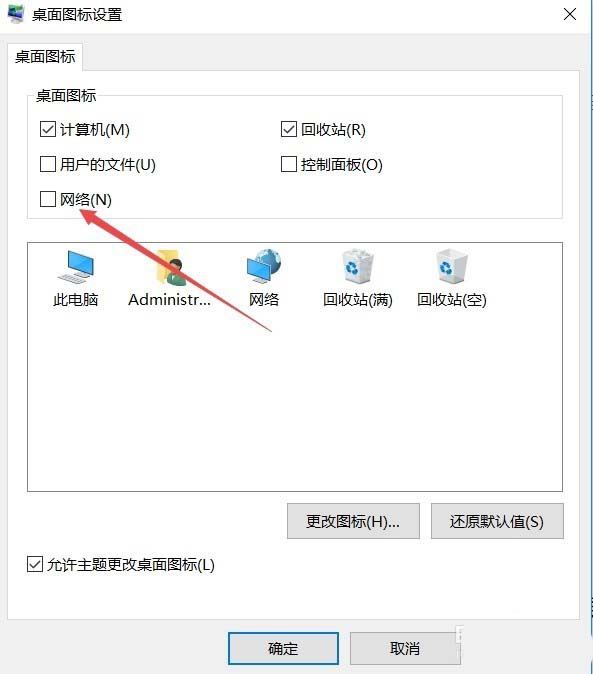
6、这时回到Windows10的系统桌面,可以看到网络图标已显示出来了。以后再对网络相关的设置,直接通过该图标就可以操作了。
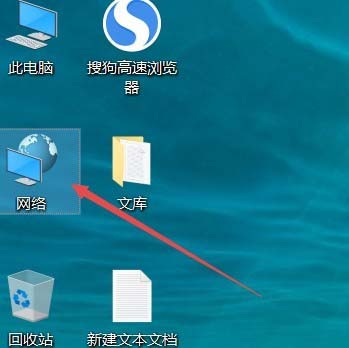
相关教程
热门教程
- 周
- 总
- 1147次 1 Win10如何取消平板模式?平板模式如何切换回传统桌面?
- 1057次 2 关机后一直卡在“正在准备 Windows,请不要关闭你的计算机”怎么办?
- 1052次 3 Win10系统如何禁止自动安装捆绑软件?
- 672次 4 电脑提示:你的Windows10版本已终止服务,请重启以安装新版本怎么解决?
- 641次 5 Win10专业版如何用命令来查看激活信息?
- 632次 6 Win10专业版如何提升游戏流畅度?Win10游戏流畅度的三种提升方法
- 629次 7 Win10控制面板找不到语言选项怎么办?Win10语言选项的开启方法
- 619次 8 Win10专业版如何安装dll文件?DLL文件的安装方法
- 536次 9 Win10系统如何使用注册表还原鼠标右键新建功能?
- 535次 10 Win10家庭版如何获取文件夹管理员权限?
人气教程排行
- 1147次 1 Win10如何取消平板模式?平板模式如何切换回传统桌面?
- 1057次 2 关机后一直卡在“正在准备 Windows,请不要关闭你的计算机”怎么办?
- 1052次 3 Win10系统如何禁止自动安装捆绑软件?
- 1028次 4 bashrc配置文件是什么?linux如何编辑bashrc配置文件?
- 1015次 5 WinXP系统要怎么重装?在线重装xp系统图文教程
- 1000次 6 Win7旗舰版如何设置锁屏密码的方法?
- 992次 7 WinXP打开图片提示“该文件没有与之关联的程序来执行该操作”怎么办?
- 964次 8 Deepin Linux怎么安装?Deepin Linux安装步骤简述
- 961次 9 Linux(CentOS)如何安装DNS服务器?
- 900次 10 linux系统如何清理和避免僵尸进程?




